클래스: java.lang.Class<T>
메소드:
static Class<> forName(String className)
//->지정된 캐릭터 라인명을 가지는 클래스 또는 인터페이스에 관련지을 수 있던,
Class 객체를 돌려준다.newInstance() //-> 이 Class객체가 나타내는 클래스의 새로운 인스턴스 생성.
Class 객체를 돌려준다.class CharSetTest {아래 예는 화면결과 입니다.
static String aa = "a1";
static void testAscii() {
try {
byte[] bytes = aa.getBytes("US-ASCII");
for(int i=0; i < bytes.length; i++) {
System.out.print(bytes[i]);
}
System.out.println("");
}catch(java.io.UnsupportedEncodingException e) {
e.printStackTrace();
}
}
static void testUTF8() {
try {
byte[] bytes = aa.getBytes("UTF-8");
for(int i=0; i < bytes.length; i++) {
System.out.print(bytes[i]);
}
System.out.println("");
}catch(java.io.UnsupportedEncodingException e) {
e.printStackTrace();
}
}
static void testUTF16() {
try {
byte[] bytes = aa.getBytes("UTF-16");
for(int i=0; i < bytes.length; i++) {
System.out.print(bytes[i]);
}
System.out.println("");
}catch(java.io.UnsupportedEncodingException e) {
e.printStackTrace();
}
}
static void testUTF16BE() {
try {
byte[] bytes = aa.getBytes("UTF-16BE");
for(int i=0; i < bytes.length; i++) {
System.out.print(bytes[i]);
}
System.out.println("");
}catch(java.io.UnsupportedEncodingException e) {
e.printStackTrace();
}
}
static void testUTF16LE() {
try {
byte[] bytes = aa.getBytes("UTF-16LE");
for(int i=0; i < bytes.length; i++) {
System.out.print(bytes[i]);
}
System.out.println("");
}catch(java.io.UnsupportedEncodingException e) {
e.printStackTrace();
}
}
public static void main(String[] args) {
System.out.println("--- Ascii ---");
CharSetTest.testAscii();
System.out.println("--- UTF-8 ---");
CharSetTest.testUTF8();
System.out.println("--- UTF-16 ---");
CharSetTest.testUTF16();
System.out.println("--- UTF-16BE ---");
CharSetTest.testUTF16BE();
System.out.println("--- UTF-16LE ---");
CharSetTest.testUTF16LE();
}
}
--- Ascii ---< 출처: http://www.sjava.net/62 >
9749
--- UTF-8 ---
9749
--- UTF-16 ---
-2-1097049
--- UTF-16BE ---
097049
--- UTF-16LE ---
970490
| package com.pmguda.resjar; import java.awt.*; import java.awt.event.*; import javax.swing.*; import javax.sound.sampled.*; import java.net.*; public class JarResourceLoading extends JFrame implements ActionListener { JButton button; ImageIcon buttonIcon; Clip buhClip; public final static String SOUND_PATH = "res/gudaMid.wav"; public final static String IMAGE_PATH = "res/gudaImage.jpg"; public JarResourceLoading () { super ("Resources from .jar"); // get image and make button URL imageURL = getClass().getClassLoader().getResource (IMAGE_PATH); System.out.println ("found image at " + imageURL); buttonIcon = new ImageIcon (imageURL); button = new JButton ("Click to Buh!", buttonIcon); button.setHorizontalTextPosition (SwingConstants.CENTER); button.setVerticalTextPosition (SwingConstants.BOTTOM); button.addActionListener (this); getContentPane().add (button); // load sound into Clip try { URL soundURL = getClass().getClassLoader().getResource (SOUND_PATH); System.out.println ("found sound at " + soundURL); Line.Info linfo = new Line.Info (Clip.class); Line line = AudioSystem.getLine (linfo); buhClip = (Clip) line; AudioInputStream ais = AudioSystem.getAudioInputStream(soundURL); buhClip.open(ais); } catch (Exception e) { e.printStackTrace(); } } public void actionPerformed (ActionEvent e) { System.out.println ("click!"); if (buhClip != null) { buhClip.setFramePosition (0); buhClip.start(); } else JOptionPane.showMessageDialog (this, "Couldn't load sound", "Error", JOptionPane.ERROR_MESSAGE); } public static final void main (String[] args) { JFrame frame = new JarResourceLoading(); frame.pack(); frame.setVisible(true); frame.setDefaultCloseOperation(JFrame.EXIT_ON_CLOSE); } } |
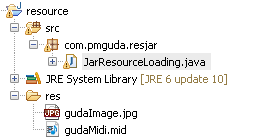
여기서 짚고 넘어가야 할 것은
패키지: com.pmguda.resjar
클래스: com.pmguda.resjar.JarResourceLoading
1. getClass().getResource("gudaImage.jpg");
현재 클래스의 위치에서 리소스를 찾는다
클래스와 리소스의 위치가 같은 곳에 존재해야 한다.
2. getClass().getResource("/res/gudaImage.jpg");
패키지와 동일 루트에서 검색
3. getClass().getClassLoader.getResource("res/gudaImage.jpg");
패키지와 동일 루트에서의 상대 위치를 나타낸다.
java.lang.Class.getResource(String name)
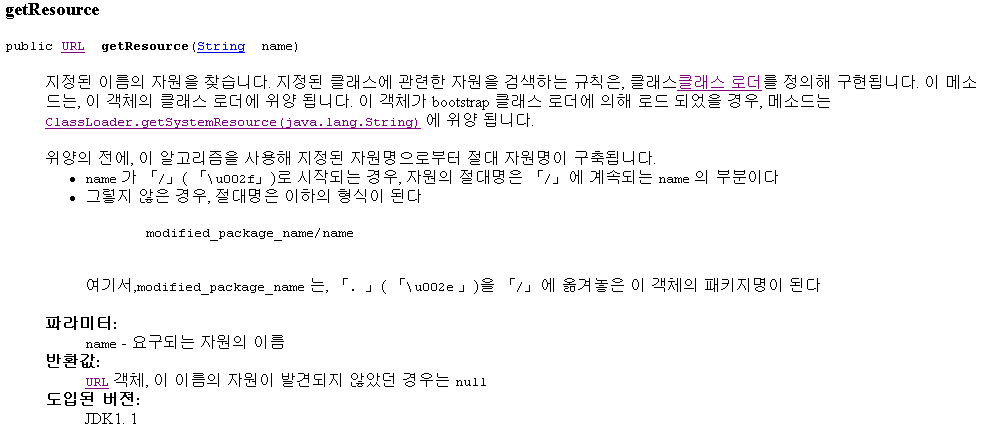
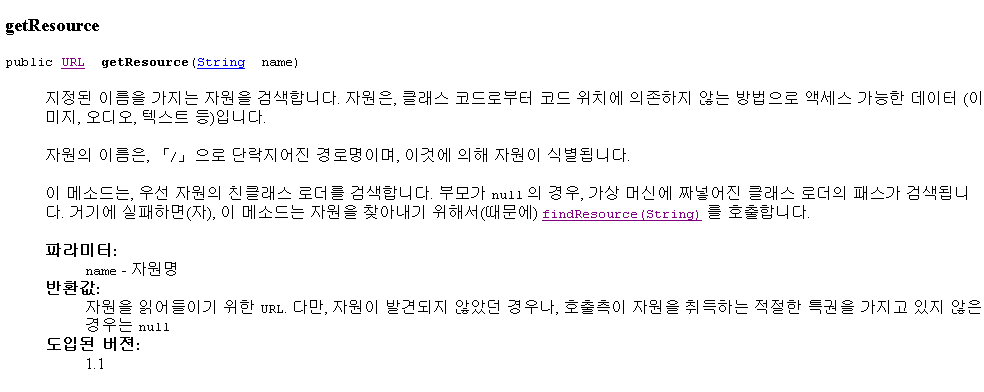
-splash 명령어 라인 스위치를 통해 스플래시 스크린을 생성할 수 있다. 이 기능은 스크립트, 배치 파일, 바탕화면 바로가기 등을 이용해서 프로그램을 실행할 때 특히 유용하며, 명령어 라인 스위치 뒤에는 다음과 같은 이미지 이름이 온다. java -splash:Hello.png HelloWorld
-splash와 이미지 이름 사이에는 콜론이 들어간다. 이렇게 하면 런타임 환경이 완전히 초기화되기 전에 이미지가 즉시 디스플레이된다(화면의 중앙에 디스플레이됨). 스플래시 스크린 이미지에는 GIF, PNG, JPEG 등의 포맷이 사용될 수 있으며, 통상적인 Image 클래스와 마찬가지로 스플래시 스크린 이미지는 애니메이션, 투명(transparency), 반투명(translucency. Microsoft Windows 2000 또는 XP에서만 지원) 등의 효과를 지원한다. 애플리케이션이 첫 번째 창을 생성하면 스플래시 스크린은 사라진다. -splash를 삽입하기를 원치 않는다. 따라서, 보다 효과적으로 스플래시 스크린을 디스플레이하는 방법은 애플리케이션을 위한 manifest 파일을 생성한 다음 애플리케이션에 JAR 파일 내의 manifest와 이미지를 결합하는 것이다. 사용자가 JAR 파일로부터 애플리케이션을 론치할 때 스플래시 스크린이 표시되는데, 이 경우에는 사용자가 명령어 라인 옵션을 지정하지 않아도 된다. SplashScreen-Image로 명명되고, 옵션 뒤에는 이미지 파일명이 온다. 파일이 JAR 파일의 톱 레벨에 있지 않을 경우에는 파일명의 전체 경로를 지정할 필요가 있다. import javax.swing.*;
import java.awt.*;
public class HelloSplash {
public static void main(String args[]) {
Runnable runner = new Runnable() {
public void run() {
try {
Thread.sleep(1500);
} catch (InterruptedException e) {
}
JFrame frame = new JFrame("Splash Me");
frame.setDefaultCloseOperation(JFrame.EXIT_ON_CLOSE);
JLabel label = new JLabel(
"Hello, Splash", JLabel.CENTER);
frame.add(label, BorderLayout.CENTER);
frame.setSize(300, 95);
frame.setVisible(true);
}
};
EventQueue.invokeLater(runner);
}
}
이어서 프로그램을 컴파일한다. javac HelloSplash.java그런 다음 명령어 라인
-splash를 시험해본다. 작업을 단순화시키기 위해, 프로그램과 동일한 디렉터리에 있는 스플래시 스크린 이미지를 사용한다. java -splash:MyImage.png HelloSplash
MyImage가 즉시 화면 중앙에 배치되고, 이어서 Java 런타임 환경이 초기화되고 나면 애플리케이션 화면이 표시되는 것을 알 수 있다. 

manifest.mf 파일을 생성한다. 파일의 내용은 다음과 같은 형태이어야 한다. Manifest-Version: 1.0 Main-Class: HelloSplash SplashScreen-Image: MyImage.png이어서 JAR 파일을 패키지한다.
jar -mcvf manifest.mf Splash.jar HelloSplash*.class MyImage.png그런 다음
-splash 명령어 라인 옵션을 지정하지 않고 JAR를 실행한다. java -jar Splash.jar이전과 마찬가지로 스플래시 스크린에 이어서 애플리케이션 화면이 표시되어야 한다.
-splash 및 manifest SplashScreen-Image 옵션으로 충분하지만, Mustang에는 더 많은 스플래시 스크린 기능이 들어 있다. java.awt 패키지는 단순히 스플래시 스크린 이미지를 보여주는 것 이상의 진보된 기능을 위한 SplashScreen 클래스를 제공한다. -splash 명령어 라인 옵션이나 manifest의 SplashScreen-Image 옵션으로 이미지가 생성된 경우에는 SplashScreen 클래스의 getSplashScreen() 메소드가 생성된 화면을 반환한다. 이미지가 생성되지 않았다면 getSplashScreen()이 null을 반환한다. SplashScreen 메소드를 이용해서 스플래시 스크린과 관련된 다양한 사실을 알아낼 수 있다.
getBounds()는 스플래시 스크린 직사각형의 바운드를 반환한다.
getImageURL()은 스플래시 스크린 이미지의 URL을 반환한다.
getSize()는 스플래시 스크린 창의 크기를 반환한다.
isVisible()은 스플래시 스크린이 가시적인지 여부를 알려준다. setImageURL() 메소드는 디스플레이할 새 이미지에 대한 URL을 제공할 수 있게 해주고, 더 일반적인 두 번째 방법은 getGraphics() 메소드를 호출하여 창의 그래픽 컨텍스트(java.awt.Graphics)를 얻는 것이다. 그런 다음 통상적인 그래픽과 Java 2D API를 통해 이미지를 업데이트하는데, 그 이유는 이것이 단순한 java.awt.Graphics가 아니라 Graphics2D의 인스턴스이기 때문이다. 그래픽 컨텍스트에 드로우(draw)한 후 SplashScreen의 update() 메소드를 호출하여 업데이트된 이미지를 드로우한다. import javax.swing.*;
import java.awt.*;
import java.awt.geom.*;
import java.util.*;
public class ExtendedSplash {
public static void main(String args[]) {
Runnable runner = new Runnable() {
public void run() {
Random random = new Random();
SplashScreen splash = SplashScreen.getSplashScreen();
Graphics2D g = (Graphics2D)splash.getGraphics();
Dimension dim = splash.getSize();
Color colors[] = {Color.RED, Color.ORANGE,
Color.YELLOW, Color.GREEN, Color.BLUE,
Color.MAGENTA};
for (int i=0; i<100; i++) {
g.setColor(colors[i % colors.length]);
g.fillRect(50, 50, dim.width-100, dim.height-100);
splash.update();
try {
Thread.sleep(250);
} catch (InterruptedException ignored) {
}
}
JFrame frame = new JFrame("Splash Me2");
frame.setDefaultCloseOperation(JFrame.EXIT_ON_CLOSE);
JLabel label =
new JLabel("Hello, Splash", JLabel.CENTER);
frame.add(label, BorderLayout.CENTER);
frame.setSize(300, 95);
frame.setVisible(true);
}
};
EventQueue.invokeLater(runner);
}
}

SplashScreen 옵션의 경우 close() 메소드가 사용되는데, 창을 닫고 관련된 리소스를 해제하고자 할 경우에 이 메소드를 호출할 수 있다. 첫 번째 창이 가시적으로 되면 이 메소드가 자동으로 호출되기 때문에 굳이 호출할 필요는 없다. ▶ 클래스 설계 요령 ◀
1. 데이터는 항상 private로 한다.
이것은 매우 중요하다. 다른 식으로 하면 캡슐화가 깨지고 만다. 가끔 접근자나 변경자 메소드를 추가로 만들어야 하지만, 그래도 인스턴스 필드를 private로 만드는 것보다 훨씬 낫다. 데이터가 설명되는 방법이 변할 수도 있지만 사용되는 방법은 잘 변하지 않는다. 데이터가 private이면 그러한 설명의 변화는 클래스의 사용자에 영향을 미치지 않으며, 버그를 발견하기도 훨씬 쉽다.
2.항상 데이터를 초기화한다.
자바는 지역 변수를 초기화 하지 않지만, 객체의 인스턴스 필드는 자동으로 초기화 한다. 하지만 이런 기본 값에 의존하지 말고 기본값을 제공하거나 모든 생성자에 기본값을 설정하는 방법으로 변수를 명시적으로 초기화해준다.
3. 클래스에 너무 많은 기본타입을 사용하지 말아야 한다.
많은 기본타입의 관련된 사용을 다른 클래스로 바꾸자는 발상은 클래스를 더 이해하기 쉽고, 변경하기 쉽게 해준다. 예를 들어, Customer 클래스의 인스턴스 필드를 Address 라는 클래스로 바꾸자.
private String street;
private String city;
private String state;
private int zip;
이렇게 하면, 주소가 국제 주소 쳬계로 바뀐다 해도 쉽게 이변화에 대처할수 있다.
4. 모든필드에 개별적인 접근자와 변경자가 필요한것은 아니다.
사원의 급여를 가져오고 설정할 필요가있다. 물론 일단 객체가 생성되면 채용일은 변경할 필요가 없다.
5. 클래스 정의를 위해 표준형태를 사용한다.
항상 다음과 같은 순서로 클래스의 내용을 나열한다.
public 특성
패키지 범위 특성
private 특성
각 영역은 다음과 같이 나열한다.
인스턴스 메소드
정적 메소드
인스턴스 필드
정적 필드
선의 자바 프로그래밍 언어의 코딩 스타일 가이드는 필드를 먼저 나열하고 그 다음에 메소드를 나열하도록 권장한다. 어떤 스타일을 사용하든지 가장 중요한 것은 일관성을 유지하는 것이다.
6. 클래스를 아주 많은 역할로 나눈다.
물론 "아주 많은"이라는 말은 모호하다. 하지만 하나의 복잡한 클래스를 개념적으로 더 간단한 클래스 두 개로 만들 수 있다면 그 방법을 사용해야 한다 (단 극단적으로 가면 안된다. 가각 한 메소드만 포함하는 클래스 10개는 지나치다는 것이다)
다음 예는 잘못 설계된 클래스이다
public class CardDeck{ //잘못된 설계
private int[] value;
private int[] suit;
public CardDeck(){....}
public void shuffle(){......}
public int getTopValue(){......}
public int getTopSuit(){.....}
public void draw(){......}
}
이 클래스는 두개의 분리된 개념을 구현하고 있다.. 하나는 shuffle과 draw메소드를 갖는 한벌의 카드(deck of cards)이며, 다른 하나는 card로 값과 카드의 패를 검사하는 메소드를 가지고 있다. 이것은 각각의 카드를 표현하는 Card 클래스를 도입하는 것은 의미가 있다. 이제 독자적인 임무를 갖는 두 클래스를 살펴보자
public class CardDeck{
private Card[] cards;
public CardDeck(){...}
public void shuffle(){.....}
public Card getTop(){......}
public void draw(){.......}
}
public class Card{
private int value;
private int suit;
public Card(int aValue,itn aSuit){...}
public int getValue(){.....}
public int getSuit(){......}
}
7. 클래스와 메소드의 이름은 그 임무에 맞게 부여한다.
변수는 그것이 표현하는 것을 나타내는 의미 있는 이름을 가져야 하듯이 클래스도 마찬가지이다 (표준 라이브러리는 시간을 서술하는 Date 클래스처럼 약간 미심쩍은 클래스를 포함하고있다).Order 같은 명사를 사용하거나, RushOrder 처럼 선행 형용사를 수바한 명사 또는 Billing-Address 와 같은 동명사로 클래스 이름을 부여하는 것은 좋은 규칙이다. 메소드에 대한 표준 규칙은 접근자 메소드는 getSalary 처럼 소문자 get으로 시작하고, 변경자 메소드는 setSalary처럼 소문자 set으로 시작하는 것이다.
[출처] 클래스 설계요령 -core JAVA-|작성자 녹색신발
SWT 애플리케이션의 개발 과정 중에서 특히, 기본적인 프로토타입을 완성한 이후에, 전개 시 발생될 수 있는 문제에 대하여 고려하여야 합니다. 전통적인 자바 애플리케이션과는 달리, SWT 애플리케이션은 애플리케이션이 작동하기 전에 OS 스팩의 라이브러리들이 로딩되어야 합니다. 이러한 라이브러리들을 지속적으로 전개 및 관리해야 한다는 것은 쉽지 않지만 Sun의 Java Web Start가 도움이 됩니다. SWT와 Java Web Start가 결합하면 클라이언트 측 자바 애플리케이션 구축하는 데에 훌륭한 툴이 됩니다.
Standard Widget Toolkit (SWT)을 개발 커뮤니티로 도입하기가 여간 까다로운 것이 아니다. 그러한 근거로는 Sun은 Java Foundation Classes (JFC)로 클라이언트 측 애플리케이션 개발자들을 여러 해 동안 회유하고는 있지만, 많은 개발자들은 여러 가지 이유로 이 툴킷 사용을 피하고 있다. 많은 개발자와 아키텍트에게 있어서, 전통적인 데스크탑 애플리케이션처럼 작동하는 클라이언트 측 자바 애플리케이션을 개발하는 것은 아직도 꿈과 같은 일이다.
2001년 중반에, 이클립스 프로젝트가 갑자기 생겨나기 시작했다. 처음에, 이클립스 프로젝트는 자바용 유일한 오픈 소스 Integrated Development Environment (IDE)로 인식되었다. 하지만, 그의 프로젝트의 범위는 훨씬 더 광범위해 졌으며, SWT 툴킷을 탄생시켰다. JFC와 사촌격인 Abstract Window Toolkit (AWT)와 마찬가지로, SWT 툴킷은 개발자용 위젯을 제공한다. 하지만, SWT와 다른 툴킷들과의 주요한 차이점은 SWT가 OS GUI 위젯을 사용하는 방식이다. 이러한 방식은 자바 개발자들에게 크로스 플랫폼 API를 제공하여 원래의 데스크탑 애플리케이션인 것 같은 느낌을 주는 솔루션을 구현할 수 있도록 해준다.
|
어떤 언어든, 올바른 툴이 없다면 데스크탑 애플리케이션의 전개와 관리는 개발자들에게 가장 큰 고민거리가 될 것이다. 지원 부서들 조차 새로운 버전의 소프트웨어가 릴리스 될 때 모든 워크스테이션을 업데이트 해야 한다는 생각에 사로잡혀 있으며, 배포 및 관리 요구 사항들을 완화시키기 위해서, 몇년 전 Sun Microsystems는 Java Web Start를 도입했다. 이 기술은 엔드 유저의 워크스테이션에서 자바 애플리케이션의 전개, 관리, 업그레이드를 단순화 한다.
애플리케이션을 시작하는 초기 툴로서 웹 브라우저를 사용하는 Java Web Start는 Sun의 Java Runtime Environment에 포함된 로컬에서 설치된 헬퍼 애플리케이션이다. Java Network Launching Protocol (JNLP) 파일에 액세스 할 때마다, 애플리케이션은 사용자 워크스테이션으로 자동 다운로드 되어 실행을 시작한다. 전체 프로세스는 엔드 유저와의 인터랙션에 대한 필요성이 줄어들었고, 애플리케이션 분산 과정도 단순화 되었다. (참고자료)
|
Java Web Start를 사용하여 SWT 애플리케이션을 전개하는 방법을 보기 전에, 우리가 전개할 애플리케이션에 대해 잠깐 보도록 하자. 이 글에 소개된 애플리케이션은 이클립스 프로젝트에서 제공하는 예제 애플리케이션이다. 그림 1에서 보듯, 이 애플리케이션은 크로스-플랫폼(cross platform) 파일 뷰어로서 사용자들이 하드 드라이브 상의 파일과 폴더를 볼 수 있도록 한다.

SWT와 Java Web Start의 크로스 플랫폼 기능을 설명하기 위해, 이 글의 예제 애플리케이션은 Microsoft Windows와 Red Hat Linux에서 실행되도록 패키징 되어 있다.
|
본 기사에서 기술한 코드는 하단부에 명기된 링크를 통하여 다운로드 할 수 있다. Java Web Start로 파일 뷰어 애플리케이션을 테스트 하려면, 다음과 같은 조건이 충족되어야 한다. (참고자료의 다운로드 링크 참조)
Ant 빌드 스크립트를 크로스 플랫폼으로 만드는 것이 본 글의 목적이지만, 파일 뷰어 애플리케이션은 Microsoft Windows XP와 Red Hat Linux 8 OS에서만 테스트 및 확인되었다. 또한, Tomcat은 로컬 워크스테이션과 8080 포트에서 실행되는 것으로 간주한다. 예제 애플리케이션을 구현 및 설치, 실행해보자.
|
파일 뷰어 애플리케이션을 설치하려면 다음 단계를 따른다.
fileviewer.zip 파일을 임시 디렉토리에서 압축을 푼다.
|
AWT나 JFC와는 달리, SWT는 OS 본연의 윈도우 환경과 긴밀히 연관되어 있다. SWT는 시스템 라이브러리를 사용하여 플랫폼 독립 API와 기반 OS 간 통합을 관리한다. 기본적으로, Java Web Start에서 실행되는 애플리케이션은 제한된 샌드박스(sandbox)에서 실행된다. 이 환경은 워크스테이션의 파일 시스템, 시스템 라이브러리, 기타 리소스 같은 리소스로의 액세스를 제어한다. SWT는 시스템 라이브러리를 로딩하기 위해서 기본 샌드박스 밖에서 실행되어야 하므로, Java Web Start에 전개된 모든 JAR 파일들은 디지털 서명이 필요하다. 이 애플리케이션은 광범위한 사용자 베이스로 전개할 것은 아니므로 자체 서명 테스트 인증을 만들 것이다.
만일 여러분이 SWT 애플리케이션을 실행 환경에 설치하려면, Thawte 또는 VeriSign 같은 인증 기구에서 인증서를 받아두는 것이 좋다.
|
자체 서명 테스트 인증서를 만들려면 다음과 같이 한다.
keytool -genkey -keystore keystore -alias myself.
패스워드, 이름, 위치를 포함한 새로운 키에 대한 상세를 요청하는 프롬프트가 뜬다. Ant 빌드 프로세스를 사용하려면, 패스워드를 "password"로 설정한다. 패스워드를 "password"로 하지 않으려면, build.xml 파일 내에서 "sign-jars"를 편집한다. 각 JAR 파일을 서명하는 실제 프로세스는 Ant 구현 동안에 완료된다.
keytool -list-keystore keystore
결과는 다음과 같다:
Keystore type: jks
Keystore provider: SUN
Your keystore contains 1 entry
myself, Jun 3, 2003, keyEntry,
Certificate fingerprint (MD5):B8:C4:48:ED:68:E8:FE:47:83:78:F5:14:4E:28:5C:80 |
|
파일 뷰어 애플리케이션을 구현하려면, 다음 단계를 따라간다.
ant clean 명령을 실행한다.
ant 명령을 실행하여 빌드 프로세스를 시작한다. 요구 사항에 부합하는 환경이 마련되고 올바르게 설정되었다면 다음과 같은 내용을 볼 수 있다.
Buildfile: build.xml
init:
compile-common:
compile-module:
[echo] Compiling ...
package-common:
package-swtlib:
sign-jars:
[echo] Signing JARS...
[signjar] Signing Jar : D:\FileViewer\dist\swt-lib.jar
[signjar] Signing Jar : D:\FileViewer\dist\fileviewer.jar
[copy] Copying 1 file to D:\FileViewer\dist
[signjar] Signing Jar : D:\FileViewer\dist\swt-win32.jar
package-web:
[war] Building war: D:\FileViewer\dist\fileviewer.war
default:
BUILD SUCCESSFUL
Total time: 6 seconds
|
|
Java Web Start를 사용하여 파일 뷰어 애플리케이션을 전개하기 전에, 애플리케이션을 로컬에서 실행해 보자. 애플리케이션을 시작하려면 소스 코드의 압축을 풀었던 디렉토리에서 ant run을 실행한다.
Ant 스크립트를 실행하면 파일 뷰어 애플리케이션이 나타난다. 그림 2는 Red Hat Linux 8에서 실행되는 애플리케이션 모습이다.

|
애플리케이션을 Tomcat 4에 전개하려면 다음과 같이 한다.
dist 디렉토리에서 webapps 디렉토리로 fileviewer.war 파일을 복사한다.
http://localhost:8080/fileviewer/index.html로 들어가서 "Launch Application" 링크를 클릭한다.
링크를 클릭하고, 애플리케이션의 JAR 파일이 워크스테이션으로 다운로드 되는 동안 다음과 같은 이미지를 볼 수 있다.(그림 3)


"Start"를 클릭하여 파일 뷰어 애플리케이션을 시작한다.
|
Sun의 Java Web Start를 사용하여 SWT 애플리케이션을 구현, 배포, 전개하는 방법을 알아보았다. 이제는 JNLP 파일을 구현하는 방법에 대해 알아보자. Java Network Launching Protocol 스팩은 Java Community Process (JCP)에서 관리된다. 이 글의 목적은 이 기술을 사용하여 SWT 애플리케이션을 전개하는 방법을 설명하는 것이기 때문에 그 외 배경 설명은 생략하도록 하겠다. Java Web Start에 대한 자세한 내용은 Steve Kim의 기술자료 "Java Web Start"를 참조하라. (참고자료)
Listing 1은 SWT 애플리케이션의 JNLP 파일에서 사용되는 다양한 태그들이다.
1 <?xmlversion="1.0" encoding="utf-8"?> 2 <jnlp spec="1.0+"codebase="http://localhost:8080/fileviewer"href="index.jnlp"> 3 <information> 4 <title>File Viewer</title> 5 <vendor>IBM developerWorks</vendor> 6 <homepage href="index.html"/> 7 <description>File Viewer</description> 8 <description kind="short">FileViewer</description> 9 </information> 10 <security> 11 <all-permissions/> 12 </security> 13 <resources> 14 <j2se version="1.4"/> 15 <jar href="fileviewer.jar"/> 16 <nativelib href="swt-lib.jar"/> 17 </resources> 18 <resources os="Windows"> 19 <jar href="swt-win32.jar"/> 20 </resources> 21 <resources os="Linux"> 22 <jar href="swt-linux.jar"/> 23 </resources> 24 <application-descmain-class="org.eclipse.swt.examples.fileviewer.FileViewer"/> 25 </jnlp> |
이 XML 파일에서 중요한 부분을 살펴보도록 하자.
nativelib 태그를 선언하여 Java Web Start에게 이 JAR 파일에 원래의 라이브러리들이 포함되어 있음을 알려주어야 한다. 예제 파일 뷰어 애플리케이션에서, 이 JAR 파일에는 Windows DLL과 리눅스용 SO 파일 시리즈가 포함된다.
os 애트리뷰트는 리소스 엘리먼트가 관여할 OS를 지정하며, 해당 값은 엔드 유저의 os.name 자바 시스템 프로퍼티에 기반한다. 이 예제에서는 사용되지 않지만, 자바 라이브러리로 액세스를 제한할 때 arch 애트리뷰트를 사용할 수 있다. arch 애트리뷰트는 엔드 유저의 os.arch 자바 시스템 속성에 기반한다. JNLP 파일의 다양한 엘리먼트와 포맷에 대한 정보는 참고자료 섹션을 참조하라.
|
SWT 사용자 인터페이스 툴킷과 Java Web Start가 결합하면 상호 작용하는 클라이언트 측 자바 애플리케이션을 전개하는 훌륭한 툴이 된다. 예제 파일 뷰어 애플리케이션은 Java Web Start를 통해 분산될 독립형 SWT 애플리케이션을 구현하는데 사용할 수 있는 빌드 및 패키징 프레임웍을 제공한다.
|
| 이름 | 크기 | 다운로드 방식 |
|---|---|---|
| os-jws/fileviewer.zip | FTP |
| 다운로드 방식에 대한 정보 | ||||